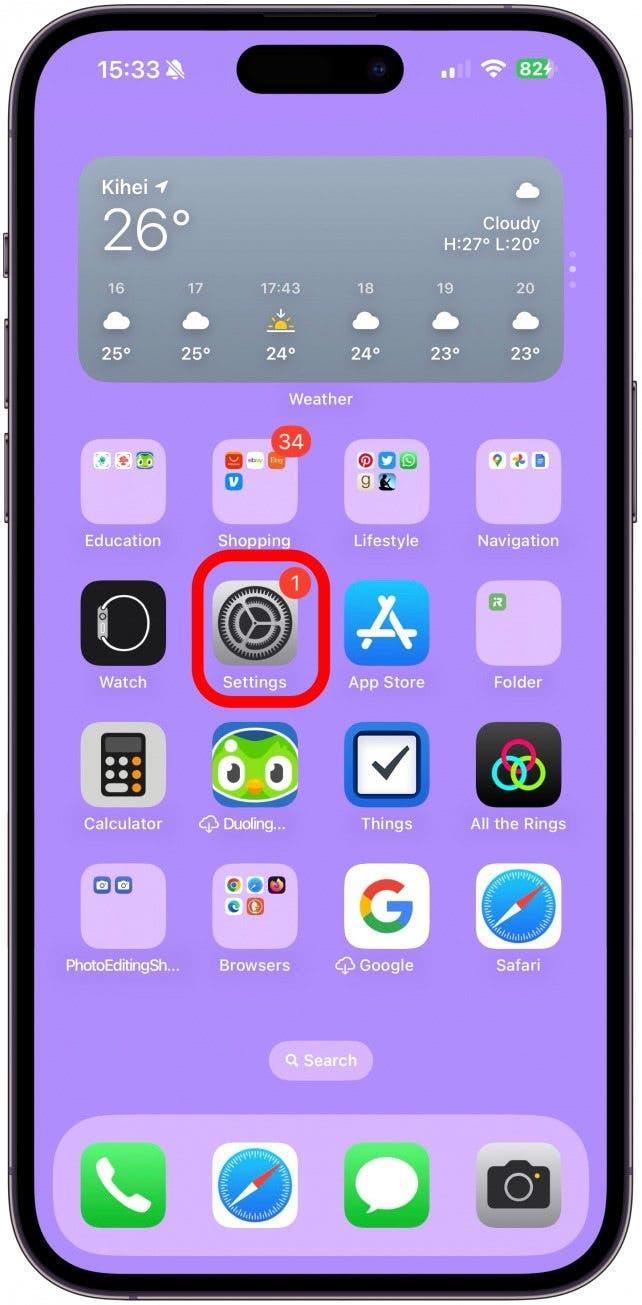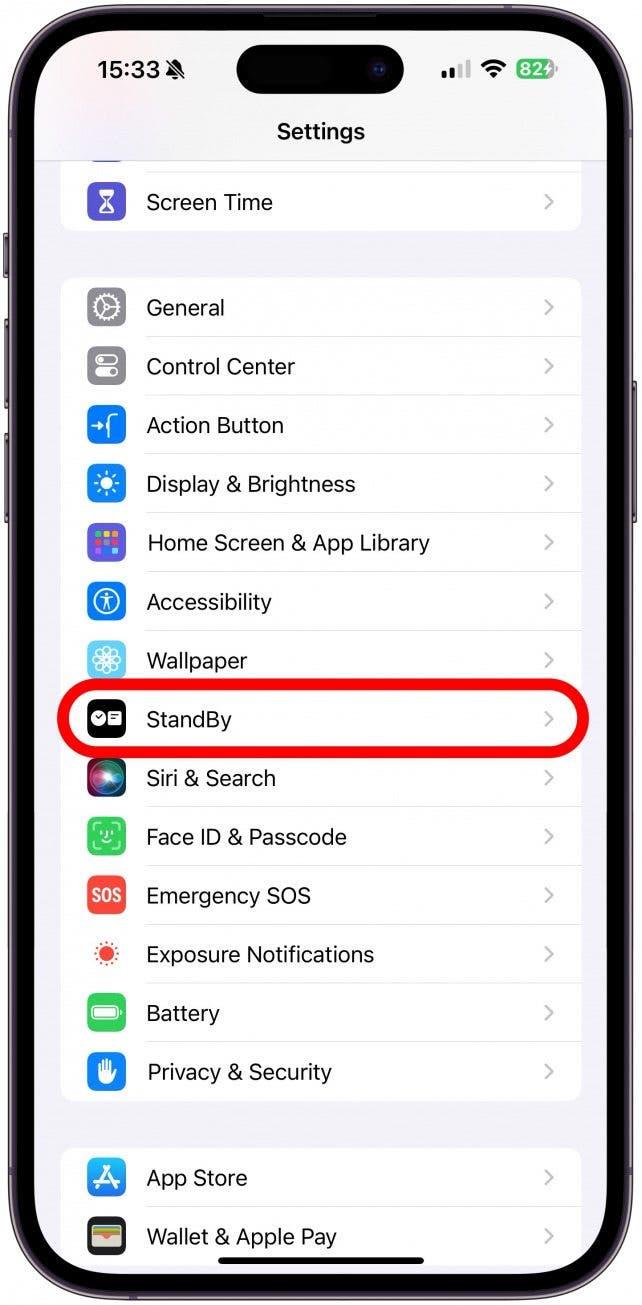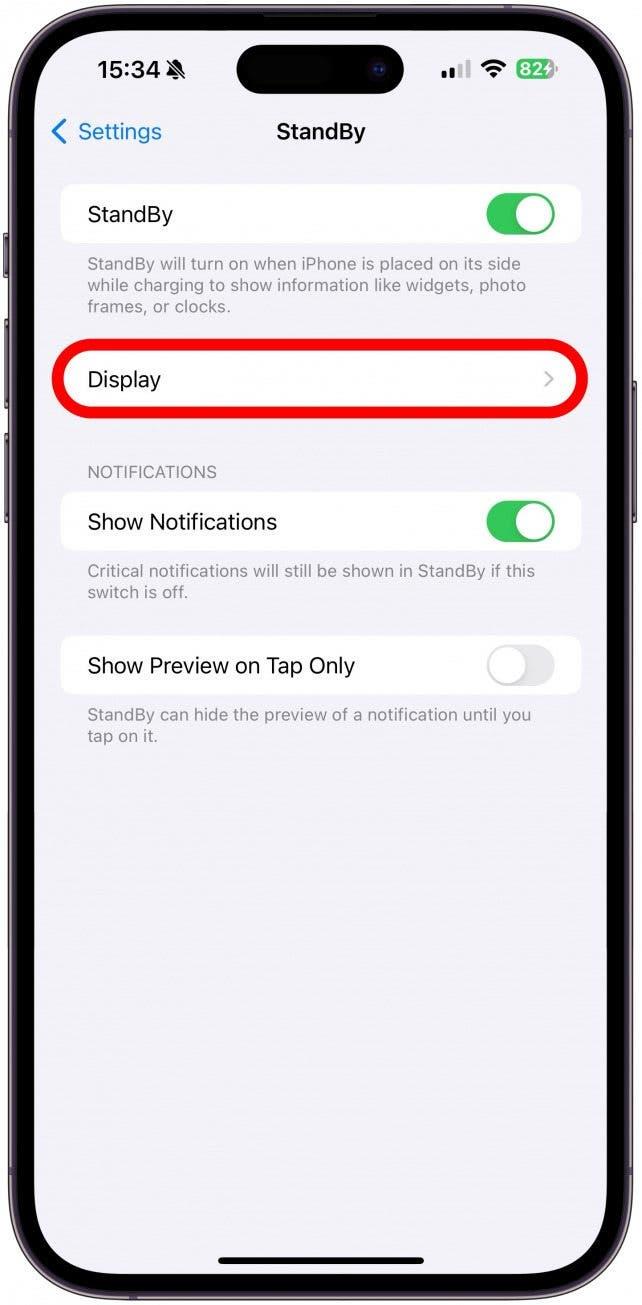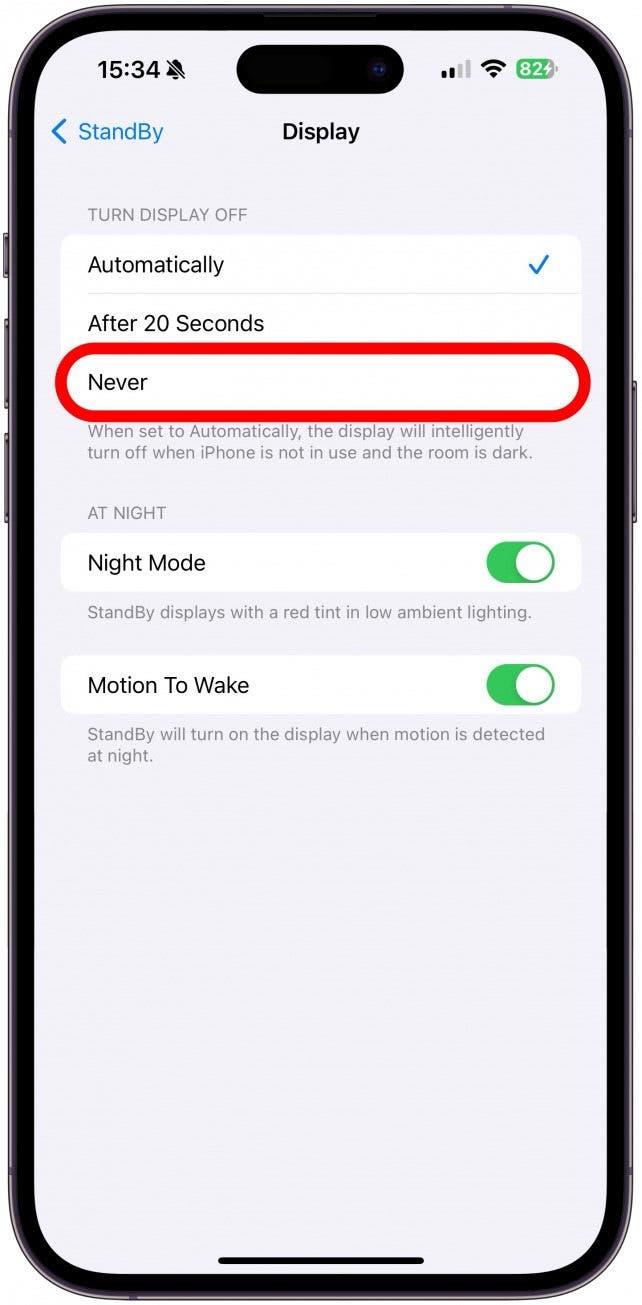Η λειτουργία StandBy είναι μια λειτουργία στο iOS 17 και μεταγενέστερα που μερικές φορές ονομάζεται λειτουργία νυχτερινής θέσης. Θα απενεργοποιείται αυτόματα, εκτός αν έχετε iPhone με οθόνη Always-On. Ακόμα και αν η οθόνη Always-On είναι ενεργοποιημένη, η χρήση λειτουργιών εστίασης, όπως η εστίαση σε κατάσταση αναστολής λειτουργίας, θα απενεργοποιήσει αυτόματα την οθόνη της λειτουργίας StandBy. Ωστόσο, εφόσον έχετε ενεργοποιημένη την οθόνη Always-On, μπορείτε να προσαρμόσετε μια μόνο ρύθμιση StandBy για να βεβαιωθείτε ότι η οθόνη σας δεν θα απενεργοποιηθεί ποτέ.
Γιατί η λειτουργία StandBy δεν λειτουργεί με ορισμένες λειτουργίες εστίασης;
Πρώτα απ’ όλα, η λειτουργία StandBy μπορεί να παραμείνει μόνιμα ενεργοποιημένη μόνο αν έχετε ένα iPhone που διαθέτει οθόνη Always-On, οπότε αν δεν βλέπετε την επιλογή Always-On display στο Display & Lamp; Brightness, δεν θα μπορείτε να κρατήσετε την λειτουργία StandBy ενεργοποιημένη όλη την ώρα. Προσωπικά, προτιμώ να πρέπει να το πατάω για να το βλέπω ούτως ή άλλως!
Υπάρχουν διάφοροι λόγοι για τους οποίους μπορεί να αντιμετωπίζετε ότι το iOS 17 StandBy δεν λειτουργεί με ορισμένες λειτουργίες εστίασης. Υπάρχουν ρυθμίσεις λειτουργίας Focus και StandBy που απενεργοποιούν αυτόματα την οθόνη σας. Από προεπιλογή, η λειτουργία εστίασης σε κατάσταση αναστολής λειτουργίας απενεργοποιεί την οθόνη Always-On, απενεργοποιώντας αυτόματα την οθόνη του iPhone σας.
 Ανακαλύψτε τις κρυφές λειτουργίες του iPhone σαςΑποκτήστε καθημερινά μια συμβουλή (με στιγμιότυπα οθόνης και σαφείς οδηγίες), ώστε να μπορείτε να κυριαρχείτε στο iPhone σας μέσα σε ένα λεπτό την ημέρα.
Ανακαλύψτε τις κρυφές λειτουργίες του iPhone σαςΑποκτήστε καθημερινά μια συμβουλή (με στιγμιότυπα οθόνης και σαφείς οδηγίες), ώστε να μπορείτε να κυριαρχείτε στο iPhone σας μέσα σε ένα λεπτό την ημέρα.
Η λειτουργία StandBy διαθέτει μια νυχτερινή λειτουργία που μπορεί να ενεργοποιηθεί για να εμφανίζει την οθόνη StandBy με κόκκινο και μαύρο χρώμα, ώστε να είναι πιο εύκολο να τη βλέπετε σε συνθήκες χαμηλού φωτισμού. Αποτρέπει το τηλέφωνό σας από το να φωτίζει ολόκληρο το δωμάτιο και να βλάπτει τα μάτια σας. Η νυχτερινή λειτουργία μπορεί να απενεργοποιηθεί για να διατηρείτε την οθόνη StandBy φωτεινή όλο το εικοσιτετράωρο, αν το προτιμάτε. Θα πρέπει επίσης να ρυθμίσετε τη ρύθμιση Απενεργοποίηση οθόνης σε Ποτέ, ώστε να εξακολουθείτε να βλέπετε την οθόνη με ενεργοποιημένη την Εστίαση σε κατάσταση αναστολής λειτουργίας.
Αν σας αρέσει να χρησιμοποιείτε τη νυχτερινή λειτουργία, μπορεί να θέλετε να ενεργοποιήσετε την επιλογή Motion To Wake (Κίνηση για αφύπνιση). Αυτό ενεργοποιεί αυτόματα την οθόνη StandBy όταν το iPhone σας ανιχνεύει κίνηση σε κοντινή απόσταση. Χωρίς την ενεργοποίηση της λειτουργίας Motion To Wake, θα πρέπει να αγγίξετε την οθόνη του iPhone σας για να δείτε τη λειτουργία StandBy. Για να ανακαλύψετε περισσότερες χρήσιμες λειτουργίες του iPhone, εγγραφείτε στο δωρεάν ενημερωτικό δελτίο Συμβουλή της Ημέρας.
Πώς να χρησιμοποιήσετε τη λειτουργία StandBy (iOS 17 και μεταγενέστερα) με όλες τις λειτουργίες εστίασης
Δείτε πώς μπορείτε να προσαρμόσετε τις ρυθμίσεις του iPhone StandBy Mode για να μην απενεργοποιείται αυτόματα η οθόνη ακόμα και όταν χρησιμοποιείτε τη λειτουργία εστίασης σε κατάσταση αναστολής λειτουργίας. Αν έχετε απενεργοποιήσει την οθόνη Always-On σε μια συγκεκριμένη Λειτουργία εστίασης, θα πρέπει να την καταργήσετε πριν τροποποιήσετε τις ρυθμίσεις StandBy.
- Ανοίξτε τις Ρυθμίσεις.

- Πατήστε StandBy.

- Πατήστε Οθόνη.

- Στην ενότητα Απενεργοποίηση οθόνης, πατήστε Ποτέ.

Σημείωση
Η ρύθμιση Απενεργοποίηση οθόνης σε Ποτέ απενεργοποιεί επίσης τη νυχτερινή λειτουργία. Μπορείτε να χρησιμοποιήσετε τη νυχτερινή λειτουργία μόνο αν επιλέξετε Αυτόματα ή Μετά από 20 δευτερόλεπτα στην ενότητα Απενεργοποίηση οθόνης. Αν θέλετε να χρησιμοποιείτε τη νυχτερινή λειτουργία παράλληλα με τη λειτουργία Sleep Focus, θα πρέπει να ανεχτείτε την αυτόματη απενεργοποίηση της οθόνης (ή μετά από 20 δευτερόλεπτα), αν θέλετε να χρησιμοποιήσετε τη νυχτερινή λειτουργία σε κατάσταση αναμονής. Εάν επιλέξετε Μετά από 20 δευτερόλεπτα, θα απενεργοποιηθεί αυτόματα η λειτουργία κίνησης για αφύπνιση.
Τώρα ξέρετε πώς να επεξεργάζεστε τη λειτουργία StandBy στα iPhone χρησιμοποιώντας ταυτόχρονα τις λειτουργίες εστίασης, συμπεριλαμβανομένης της εστίασης ύπνου, έτσι ώστε η οθόνη StandBy να παραμένει αναμμένη. Στη συνέχεια, μάθετε άλλους τρόπους για την αντιμετώπιση προβλημάτων που δεν λειτουργεί η λειτουργία StandBy Mode στο iPhone σας!
ΣΥΧΝΈΣ ΕΡΩΤΉΣΕΙΣ
- Πώς να ενεργοποιήσω τη λειτουργία StandBy; Η λειτουργία StandBy είναι ενεργοποιημένη από προεπιλογή στα iPhone που τρέχουν iOS 17 ή νεότερη έκδοση. Αν την έχετε απενεργοποιήσει, μπορείτε να ενεργοποιήσετε ξανά τη λειτουργία StandBy στις ρυθμίσεις StandBy.
- Πώς να ενεργοποιήσετε τη λειτουργία StandBy; Η λειτουργία StandBy θα ενεργοποιηθεί αυτόματα όταν συνδέσετε ή τοποθετήσετε το κλειδωμένο iPhone σας σε φορτιστή και το τοποθετήσετε οριζόντια σε μικρή γωνία περίπου 30 μοιρών.
- Μπορεί η λειτουργία StandBy να είναι πάντα ενεργοποιημένη; Ναι, εφόσον έχετε ένα iPhone που υποστηρίζει τη λειτουργία οθόνης Always-On.